Вы когда-нибудь заходили в свою панель управления WordPress и замечали, что некоторые из ваших плагинов случайно отсутствуют?
Это распространенная проблема, с которой сталкиваются многие пользователи, и она может иметь несколько причин. Может возникнуть конфликт между плагинами или темами, неправильные роли и разрешения пользователей или ваш сайт может содержать вредоносное ПО.
В этой статье мы покажем вам, что делать, если плагины исчезают с панели управления WordPress.
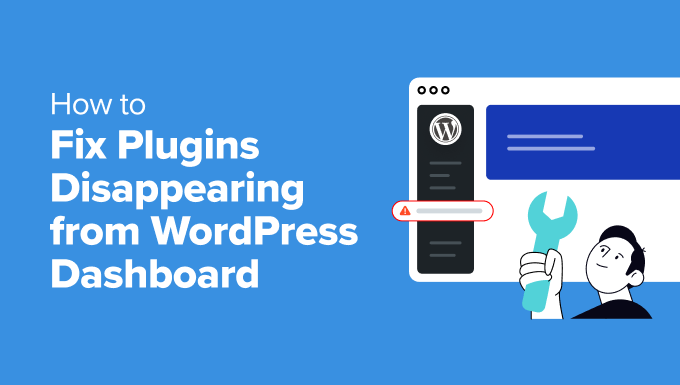
Содержание
- 1 Почему плагины исчезают с панели управления WordPress?
- 2 1. Проверьте права доступа к роли пользователя в WordPress.
- 3 2. Отключите все плагины WordPress для разрешения конфликтов.
- 4 3. Очистите кеш браузера и WordPress.
- 5 4. Запустите проверку безопасности вашего сайта WordPress.
- 6 Бонус: наймите экспертов WordPress для исправления проблем и ошибок WordPress.
Почему плагины исчезают с панели управления WordPress?
Если плагин внезапно отключается и исчезает с вашего сайта, это может стать для вас проблемой. После этого у вас больше не будет функций, добавленных плагином.
Это может привести к ухудшению пользовательского опыта, когда посетитель попытается использовать эту функцию. Например, предположим, что вы использовали плагин контактной формы, чтобы добавить форму на свой сайт. Если плагин исчезнет и перестанет работать, пользователи увидят ошибку при входе на страницу формы.
Есть несколько причин, по которым плагины могут исчезнуть из панели управления WordPress. Давайте рассмотрим наиболее распространенные причины:
- Разрешения пользователя: Не все пользователи имеют разрешение на управление плагинами. Если вы являетесь редактором или участником сайта WordPress, вы можете однажды не увидеть меню плагина, потому что ваша роль пользователя не разрешает к нему доступ.
- Проблемы с плагином: Поврежденные файлы плагинов, конфликты с другими плагинами или несовместимость с вашей текущей версией WordPress также могут привести к тому, что плагины не будут работать должным образом или будут скрыты.
- Соображения безопасности: В редких случаях плагины могут быть скрыты или удалены из поля зрения путем внедрения вредоносного кода или скомпрометированных файлов веб-сайта.
Теперь давайте рассмотрим различные способы исправить исчезновение плагинов WordPress из административной области. Вы можете нажать на ссылки ниже, чтобы перейти к каждому разделу:
1. Проверьте права доступа к роли пользователя в WordPress.
Иногда владельцы или клиенты сайтов запрещают другим пользователям просматривать и изменять настройки плагина, чтобы случайные изменения не нанесли вред сайту и не привели к нарушениям безопасности.
Это обычное явление, если у вас есть сайт с несколькими авторами или вы работаете в сети с несколькими сайтами.
Первое, что вы можете сделать, это проверить свою роль пользователя в WordPress. Для этого перейдите в Пользователи » Все пользователи из админки. В столбце «Роль» вы должны увидеть роль пользователя для разных имен пользователей.
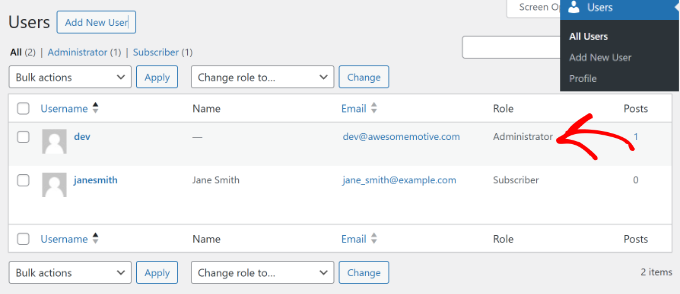
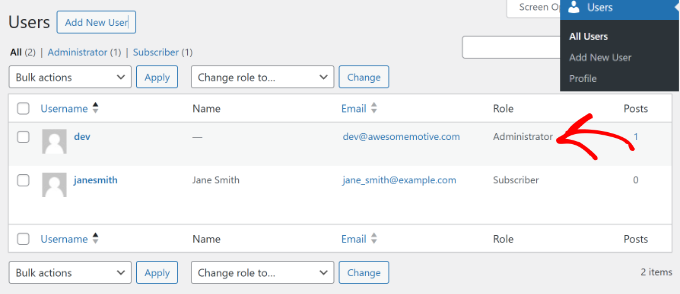
Если вы обнаружите, что роль пользователя отличается или у пользователя нет необходимых разрешений для просмотра или редактирования плагинов, вы можете обратиться к администратору для решения проблемы.
С другой стороны, если вы администратор сайта и с ролью пользователя все в порядке, исправить исчезновение плагинов из админки можно и другим способом.
2. Отключите все плагины WordPress для разрешения конфликтов.
Еще одна причина, по которой плагин может исчезнуть с панели управления WordPress, — это конфликт с другим плагином на вашем сайте.
Единственный способ избежать этого — деактивировать все плагины на вашем сайте. Затем вы можете активировать каждый плагин по отдельности, чтобы увидеть, какой из них вызывает проблему.
Чтобы деактивировать все плагины, просто зайдите в Плагины » Установленные плагины на панели управления WordPress и выберите все плагины, установив флажок. Отсюда вы можете щелкнуть раскрывающееся меню «Массовое действие» вверху и выбрать опцию «Отключить».


Если у вас нет доступа к панели администратора WordPress, вам необходимо подключиться к FTP-клиенту или инструменту файлового менеджера в cPanel вашего веб-хостинга.
Таким образом, вы можете получить доступ ко всем плагинам и деактивировать их вручную. Для получения дополнительной информации см. наше руководство о том, как отключить все плагины, если вы не можете получить доступ к wp-admin.
3. Очистите кеш браузера и WordPress.
Вы также можете попробовать выйти из своего сайта WordPress и очистить кеш браузера, чтобы исправить исчезновение плагинов с панели управления.
Кэш браузера — это технология, используемая популярными браузерами, которая сохраняет данные веб-сайта на компьютере пользователя, чтобы веб-сайт мог загружаться быстро. Иногда браузер имеет устаревшую кэшированную версию вашего веб-сайта и может удалить плагин с панели управления WordPress.
Очистка кэша браузера позволяет вашему браузеру сохранить новую копию веб-сайта и сохранить последние изменения. В Google Chrome вы можете щелкнуть значок меню из трех точек в правом верхнем углу и выбрать опцию «Очистить данные просмотра».
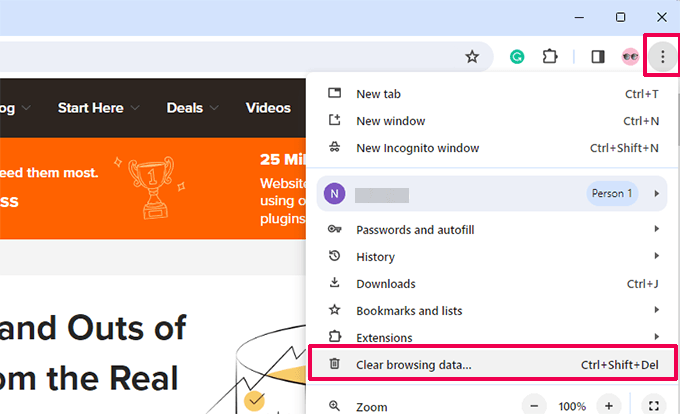
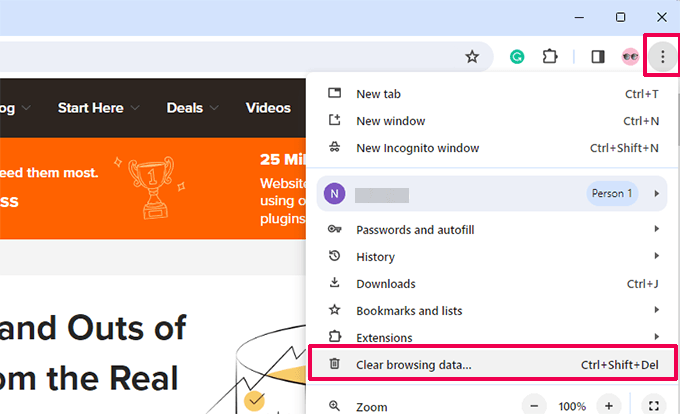
Затем появится всплывающее окно настроек «Очистить данные просмотра».
Вы можете переключиться на Основная вкладка и установите флажок «Кэшированные изображения и файлы». Вы также можете выбрать период времени, очистить историю посещений и выбрать файлы cookie и другие данные веб-сайта.


После выбора опций просто нажмите кнопку «Очистить данные».
Затем войдите на свой веб-сайт и откройте панель управления WordPress, чтобы проверить, вернулся ли отсутствующий плагин. Дополнительную информацию о других браузерах см. в нашем руководстве по очистке кеша во всех основных браузерах.
Если это не сработает, вы также можете попробовать очистить кеш в WordPress с помощью плагина кеширования или с вашего хостинга WordPress.
Кэширование в WordPress работает аналогично кэшированию в браузерах, где статическая версия вашего сайта сохраняется и немедленно отображается пользователям. Это помогает улучшить скорость и производительность вашего сайта.
Обычно вашему сайту требуется решение для кэширования, такое как WP Rocket. Некоторые провайдеры веб-хостинга также предлагают встроенные решения для кэширования, включая Bluehost и WP Engine.
Если ваши плагины не отображаются на панели управления WordPress, вы можете просто очистить кеш WordPress. Например, если вы используете WP Rocket, вы можете зайти в его настройки и нажать кнопку «Очистить кеш».


Если вы используете Bluehost в качестве провайдера веб-хостинга, вы увидите опцию «Кэширование» на верхней панели инструментов администратора.
Просто наведите на него курсор и нажмите «Удалить все».


Вы можете воспользоваться нашим руководством по очистке кэша в WordPress, чтобы узнать больше о методах.
4. Запустите проверку безопасности вашего сайта WordPress.
В некоторых случаях плагины могут продолжать исчезать с панели управления WordPress, потому что на ваш сайт было внедрено вредоносное ПО или вредоносный код.
Чтобы убедиться, что ваш веб-сайт не был скомпрометирован, вам следует запустить сканирование на наличие потенциально вредоносного кода. Существует множество сканеров безопасности WordPress, которые помогут вам обнаружить вредоносное ПО и взломы на вашем веб-сайте.
Для получения дополнительной информации см. наше руководство по сканированию вашего сайта WordPress на наличие вредоносного кода.
Обнаружив вредоносный код или вредоносное ПО, вы можете использовать плагин безопасности для удаления и очистки вашего сайта. После удаления вы можете получить доступ к панели администратора и проверить, решена ли проблема.
Бонус: наймите экспертов WordPress для исправления проблем и ошибок WordPress.
Вы устали сталкиваться с такими проблемами, как исчезновение плагинов из панели администратора? Вам нужна профессиональная помощь в исправлении ошибок на вашем сайте WordPress?
Благодаря обслуживанию и поддержке WordPress WPBeginner вы можете нанять экспертов для управления и обслуживания вашего веб-сайта. Наша команда имеет более чем 16-летний опыт работы и помогла более 100 000 людям начать работу с WordPress.


Благодаря нашим экспертам по WordPress вы получаете круглосуточную поддержку, мониторинг работоспособности, комплексный аудит безопасности и устранение любых ошибок или проблем WordPress.
С другой стороны, если вы считаете, что на вашем сайте возникла ошибка из-за взлома, мы также можем позаботиться об этом. Воспользовавшись нашей услугой восстановления взломанного сайта, вы можете нанять эксперта для удаления вредоносного кода, поврежденных файлов и вредоносного ПО.
Мы надеемся, что эта статья помогла вам узнать, как исправить исчезновение плагинов с панели управления WordPress. Вас также может заинтересовать наше руководство о том, как исправить ошибку «Ваше соединение не является частным» и важные задачи по обслуживанию WordPress, которые необходимо выполнить.
Если вам понравилась эта статья, пожалуйста, подпишитесь на нашу рассылку YouTube канал для видеоуроков по WordPress. Вы также можете найти нас на Тьорсарден И Фейсбук.

